[包含 <%:data.courses.length%> 堂課程]


對於編曲創作,你有什麼樣的想像?走在路上、或心情愉快時,我們都會不自覺的哼起一段旋律,甚至覺得隨口唱出的音階聽起來還不錯,這時,某個想法是否會一掠而過:「我是不是也能把這段寫成一首歌?」但你想了想,自己不會樂理,也沒有學過樂器,樂譜看上去如同外星文。然後,就沒有然後了。你將一直以來都會出現寫歌的這份念頭,又再次下意識的拒於門外。
然而這次,我們要讓這個念頭正式化為現實。其實,要寫出一首自創的曲子,真的非常容易。這門課程使用了功能強大的編曲軟體:Cubase。它集結了三大優勢於一身,1.具有豐富的內建音源及效果器,2.強大的錄音與Midi編曲系統,3.軟體穩定度高。是個能夠讓你盡其所能揮灑自我想像力的軟體。

課程內容共分為29章節,循序為你介紹Cubase這套軟體的重要概念:基本設定、加入數位音樂、簡易混音,最後輸出一首歌曲。如同一張白紙的你,也能漸漸繪製出心中的理想音樂。
首先,將從Cubase的工作區塊介紹開始,第一步該如何建立新專案以及各樣的設定:Device、輸入輸出、歌曲速度、節拍、監聽,以及新增Audio、Marker音軌等等。在你掌握了基本設定後,課程接著進行到歌曲創作的概念解析。拆解簡易段落法,將你腦中一段單純旋律漸漸豐富其中內容。從主歌、副歌、過門,到加入節奏、Bass,而後完成前奏、間奏、尾奏,並調整聲音的力度,讓音源更有真實的律動感。課程尾段帶你進入簡易混音,將原先的編曲增加立體感以及應用空間系效果器的手法再度昇華,最後輸出成一首結構完整、具備細膩度且擁有個人特色的創作編曲。
並且,課程裡將提供許多實用的操作小秘訣,讓你一次跨越充滿錯誤的撞牆環節,解開內心重重疑惑,將你的獨到思維轉化為實際的音樂,為你的自創之路種下第一顆飽滿的種子。
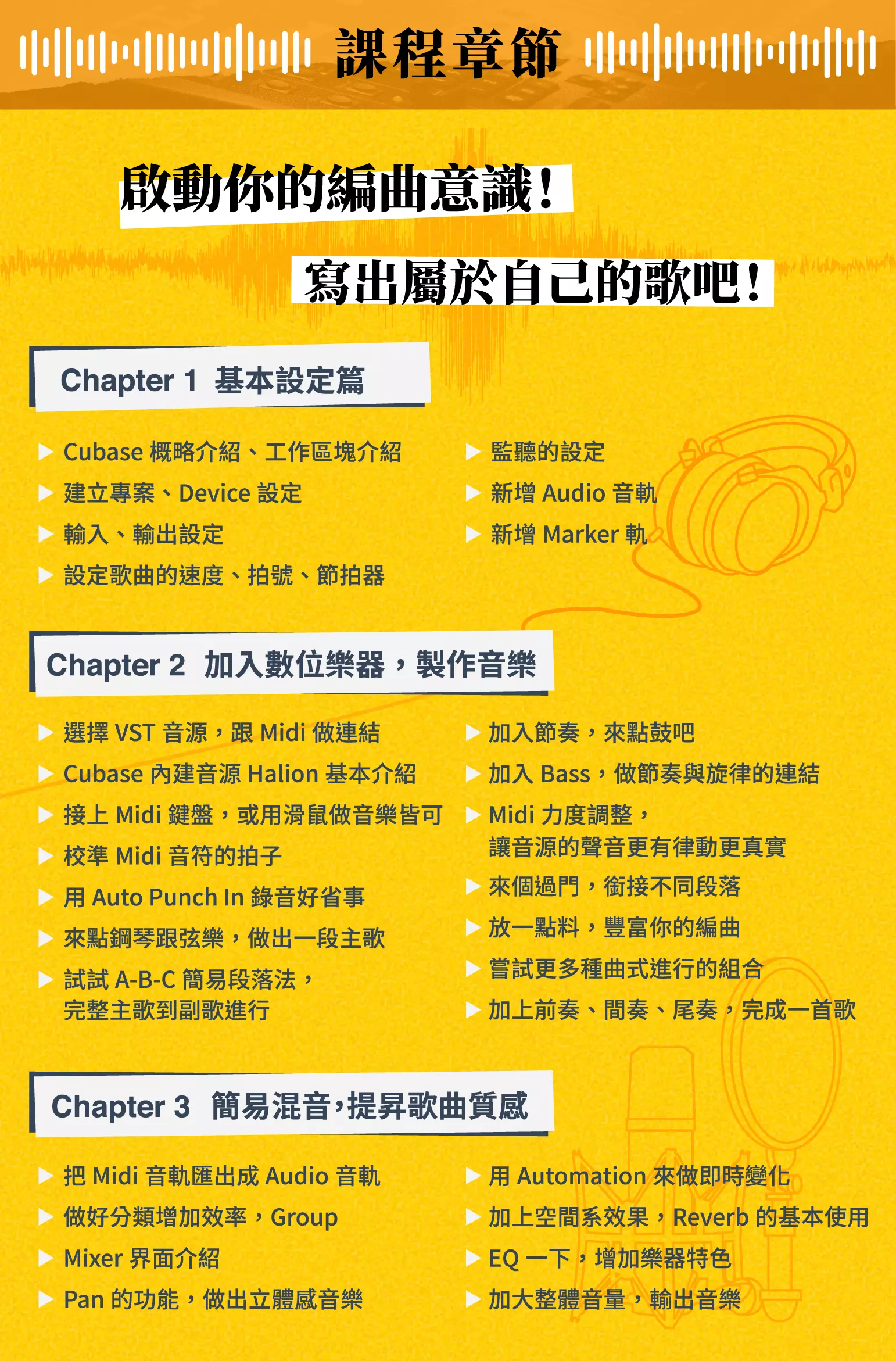



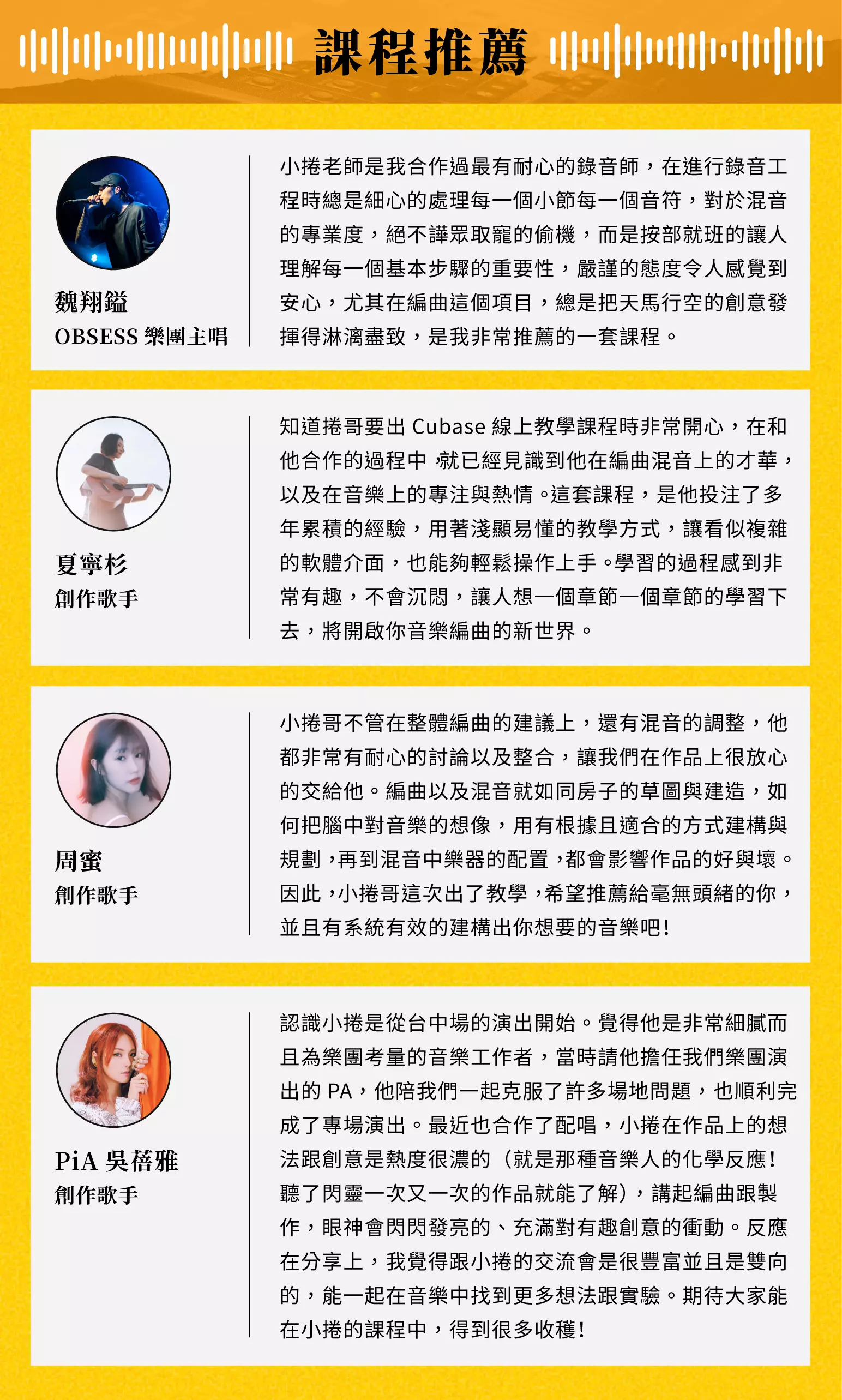

將抽象音樂靈感轉化成具體樂句,真槍實彈演練歌曲創作
加快你的音樂創作速度,省去盲目探索時間

初學錄音及編曲軟體
寫了詞曲卻不知該如何製作成一首歌曲

Cubase軟體、 一台錄音界面、耳機或喇叭
只需要準備Cubase軟體,和一台錄音介面、耳機或喇叭。
課程內容已全部上架,現在購買即可立即觀看課程!
開課後,即可使用電腦、手機及平板登入上線上課,不用受到上課時間及地點的限制,皆可無限次數重複觀看課程內容。
當然!歡迎到「購課問答」詢問 ; 當學習遇到問題時,也歡迎到「課程討論區」提出討論。
非常的簡單!點擊「立即購買」的字樣,就可以成為本堂線上課程的其中一位學員!
YOTTA 目前提供線上刷卡、ATM 轉帳及超商付款三種付款方式。
金流處理時間需等候 5-15 分鐘,待金流完成入帳後,系統中訂單狀態將會從「未付款」轉變顯示為「已付款」。
購課成功後,ezPay電子發票平台會協助 YOTTA 開立電子發票,並寄至你付款時留下的電子信箱。
目前沒有任何公告唷
本篇公告內容僅限定購課學員閱讀唷!
<%else%> <%:prop.content%> <%/if%>正在載入更多...
來關注最新的課程資訊吧!
這裡是專屬課程的公告區,老師將在此發佈與課程相關的重要資訊,你可以查看所有與課程有關的最新公告。